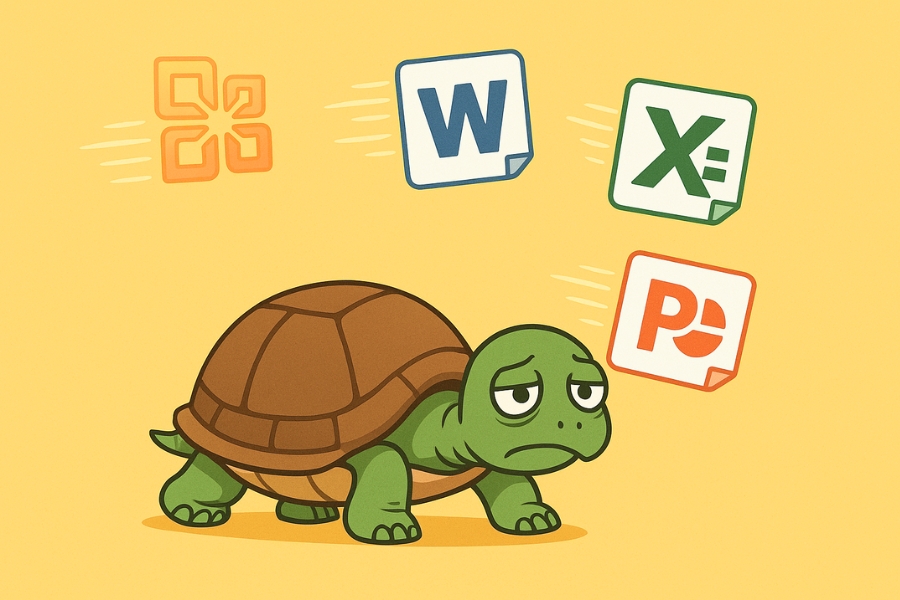Nếu bạn từng dùng Office 2010, hẳn sẽ có lúc cảm thấy nó “chậm như rùa”. Mở Word mất gần nửa phút, Excel thì load file mãi không xong, thậm chí PowerPoint chỉ lướt qua slide cũng giật lag.
Thật sự bực mình, nhất là khi đang vội làm báo cáo hay gõ văn bản gấp mà máy cứ “xoay tròn mãi thôi”! 😩
Nhưng tin mình đi, Office 2010 không hề lỗi thời — chỉ cần một chút “tút tát” là nó sẽ hoạt động mượt hơn trông thấy.

Kiểm tra cấu hình máy – yếu thì phải nhẹ
Đầu tiên, hãy kiểm tra lại cấu hình máy tính. Dù Office 2010 không nặng như các bản sau, nhưng nếu bạn đang dùng máy cũ, RAM dưới 2GB, ổ cứng HDD cũ kỹ thì chuyện chạy chậm là điều dễ hiểu.
Mẹo nhỏ:
-
Nâng cấp lên SSD nếu có thể – chỉ riêng việc này thôi đã khiến Office mở nhanh hơn gấp 3–4 lần.
-
Đóng bớt chương trình khác khi mở Office.
-
Tránh mở nhiều file Excel nặng cùng lúc, vì mỗi file đều “ngốn” bộ nhớ RAM kha khá.
Tắt Add-in không cần thiết
Add-in là nguyên nhân phổ biến khiến Office 2010 khởi động chậm.
Nhiều tiện ích như “Send to Bluetooth”, “PDF Converter”, “Com Add-ins”… chẳng bao giờ bạn dùng đến, nhưng vẫn âm thầm khởi động mỗi khi mở Word hay Excel.
Cách xử lý:
-
Mở Word hoặc Excel.
-
Chọn File → Options → Add-ins.
-
Ở mục “Manage: COM Add-ins” → nhấn Go….
-
Bỏ chọn những Add-in không cần thiết.
-
Khởi động lại Office.
Chỉ vậy thôi, tốc độ mở file có thể tăng đáng kể.
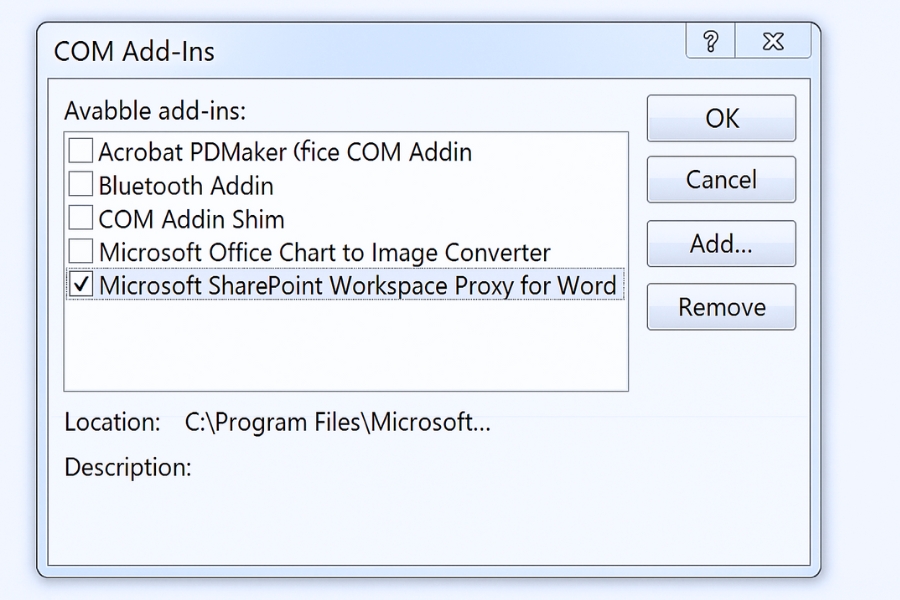
Giảm hiệu ứng đồ họa, tắt tính năng không cần dùng
Office 2010 có vài hiệu ứng “lấp lánh” khi mở cửa sổ hay hiển thị Ribbon. Đẹp thì đẹp đấy, nhưng với máy yếu thì chỉ khiến chậm thêm.
Bạn có thể tắt bớt bằng cách:
-
Vào File → Options → Advanced.
-
Kéo xuống phần “Display”.
-
Tích chọn “Disable hardware graphics acceleration”.
Ngoài ra, trong Windows, bạn cũng có thể vào:
Control Panel → System → Advanced System Settings → Performance Settings
Chọn “Adjust for best performance” để tắt hiệu ứng thừa.
Vừa nhẹ, vừa tiết kiệm pin, mà Office chạy “nuột” hơn hẳn.
Xóa file tạm (Temporary Files) và dọn ổ cứng
Theo thời gian, Office tạo ra hàng tá file tạm để lưu thông tin khôi phục (Recovery), font, cache… Những file này có thể khiến phần mềm ì ạch.
Thử dọn dẹp nhẹ nhàng:
-
Nhấn Windows + R → gõ %temp%.
-
Xóa tất cả file hiện ra (bỏ qua file nào không xóa được).
-
Khởi động lại máy.
Bạn cũng nên dùng công cụ “Disk Cleanup” của Windows để xóa rác hệ thống và cache tạm thời.
Một ổ đĩa “sạch” luôn giúp Office chạy nhanh hơn đáng kể.
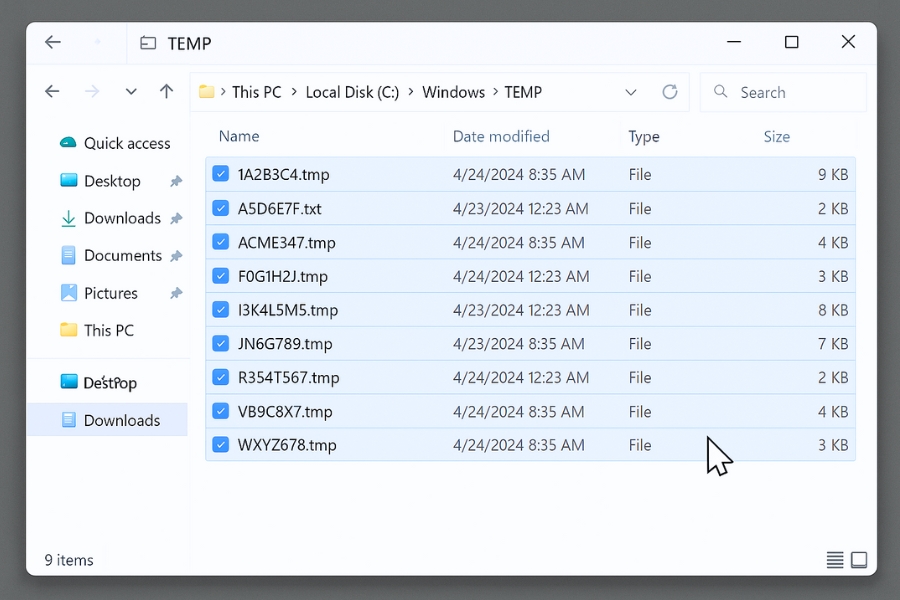
Tắt tính năng AutoRecover nếu không cần
AutoRecover giúp bạn khôi phục tài liệu khi mất điện hoặc treo máy, nhưng đồng thời nó cũng khiến Word và Excel liên tục ghi dữ liệu vào ổ cứng.
Nếu máy yếu, điều này làm mọi thao tác bị “khựng” lại.
Bạn có thể tắt hoặc tăng thời gian AutoRecover:
-
Vào File → Options → Save.
-
Bỏ chọn “Save AutoRecover information every X minutes” hoặc tăng thời gian lên 10–15 phút.
Nếu bạn thường xuyên lưu thủ công (Ctrl + S), việc tắt AutoRecover sẽ khiến mọi thứ mượt mà hơn rõ rệt.
Tối ưu hóa khởi động Windows
Khi bật máy, có hàng chục chương trình cùng khởi chạy – từ Skype, Adobe, đến OneDrive… tất cả đều chiếm tài nguyên mà lẽ ra Office có thể dùng.
Hãy tắt bớt ứng dụng khởi động cùng Windows:
-
Nhấn Ctrl + Shift + Esc để mở Task Manager.
-
Vào tab Startup.
-
Tắt những ứng dụng bạn không cần.
Khi khởi động nhanh, Office 2010 cũng sẽ “dễ thở” hơn rất nhiều.
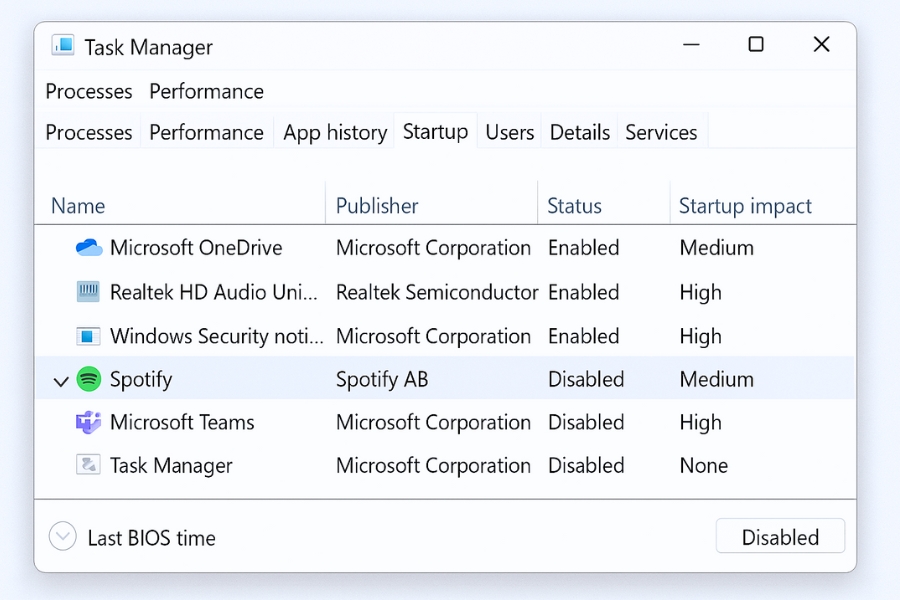
Cập nhật bản vá mới nhất cho Office 2010
Dù đã cũ, Office 2010 vẫn có những bản vá lỗi được phát hành trước khi ngừng hỗ trợ.
Hãy chắc rằng bạn đã cài đầy đủ các bản cập nhật này để tránh lỗi tương thích hoặc xung đột khiến phần mềm chạy chậm.
Truy cập Windows Update → Check for updates, rồi cài tất cả bản “Important” liên quan đến Office.
Dọn danh sách Recent Documents
Bạn có để ý mỗi lần nhấn “File” là Office liệt kê cả chục file cũ gần đây không?
Danh sách này cũng tiêu tốn chút tài nguyên đấy.
Bạn có thể xóa hoặc giảm bớt:
-
Vào File → Options → Advanced.
-
Kéo xuống phần “Display”.
-
Ở mục “Show this number of Recent Documents”, giảm xuống còn 5 hoặc 0.
Vừa gọn, vừa nhanh, mà giao diện cũng “sạch sẽ” hơn.
Kết lại
Thật ra, Office 2010 không hề “hết thời”. Chỉ là sau nhiều năm, hệ thống của chúng ta đầy rác, đầy add-in, đầy thứ không cần thiết khiến nó trở nên chậm chạp.
Một khi bạn dọn dẹp, tối ưu lại vài chỗ, đảm bảo Office 2010 sẽ lại hoạt động nhanh, gọn và mượt như ngày đầu cài đặt.
Và quan trọng nhất — hãy tập thói quen lưu thủ công thường xuyên, đóng bớt cửa sổ không cần thiết và cập nhật hệ thống định kỳ.
Chỉ vài thao tác nhỏ, bạn sẽ cảm nhận rõ rệt sự khác biệt, thậm chí thấy “Office cũ mà chất”! 😄